Annuncio pubblicitario
Se stai pensando di passare da Windows o Mac a Linux, potresti essere preoccupato di come trasferirai tutti i dati che hai accumulato nel corso degli anni. Sarà accessibile in Linux? Qual è il modo più semplice per superarlo?
Fortunatamente, esiste una soluzione che puoi utilizzare per migrare in sicurezza dati importanti tra i sistemi operativi. Dropbox offre almeno 2 GB di spazio di archiviazione (altri disponibili tramite azioni speciali o abbonamenti), che dovrebbero essere sufficienti per trasportare la maggior parte dei file e delle cartelle di cui hai bisogno. Ecco come fare proprio questo.
Perché usare Dropbox per la migrazione dei dati?
Nonostante sia una soluzione a sorgente chiuso, Dropbox è l'ideale per gli utenti Linux per la prima volta che richiedono l'accesso ai dati che hanno creato o salvato su Windows o Mac. Mentre ci sono altri modi per condividere dati tra sistemi operativi (specialmente se i tuoi sistemi operativi sono in una configurazione a doppio avvio), Dropbox è il più veloce e facile da usare.
Il processo è semplice:
- Installa Dropbox su Windows o Mac
- Prepara i tuoi dati per il trasferimento
- Installa Dropbox su Linux
- Sincronizza i tuoi dati su Linux
Una volta fatto, puoi continuare e utilizzare il sistema operativo Linux che hai scelto mantenendo l'accesso ai tuoi file e cartelle importanti!
Passaggio 1: installa Dropbox su Windows o Mac
Inizia assicurandoti di avere Dropbox installato sul tuo attuale sistema operativo. Potresti già averlo. Windows 10 viene fornito con un suggerimento per installarlo, che spesso (a seconda del produttore del computer) viene fornito con spazio di archiviazione aggiuntivo.
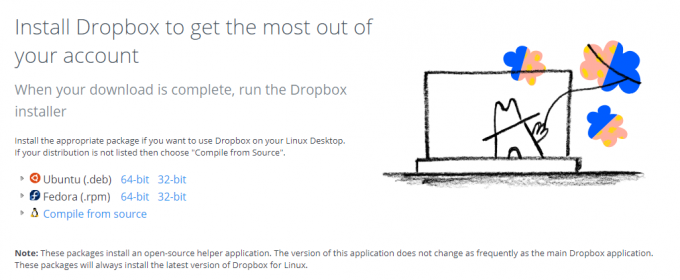
Vai a dropbox.com/install per scaricare la versione più adatta a te. Una volta installato, dovrai creare un account sul sito Web, quindi accedere al client desktop.
Per risparmiare tempo, puoi scegliere di registrarti con il tuo account Google. Tuttavia, per quanto semplice, uno dei tuoi motivi per passare a Linux potrebbe essere quello di abbracciare il software open source e la privacy online. In questo caso, fare affidamento su Google non sarebbe in sintonia con tali obiettivi, quindi è necessario registrarsi con il proprio account di posta elettronica.
Passaggio 2: preparare i dati per il trasferimento
Successivamente, assicurati di sapere dove possono essere trovati tutti i dati che desideri sincronizzare sul cloud. In Windows, le foto si trovano in genere nella libreria Immagini, i video e i file dei filmati in Video, la musica in Musica e così via. Troverai i tuoi fogli di calcolo, documenti elaborati con testi, ecc. nei documenti.
È importante assicurarsi che ciò di cui si sta eseguendo il backup sul cloud non superi il limite di archiviazione remota. Risparmia tempo copiando prima tutto ciò che prevedi di sincronizzare in una cartella temporanea temporanea. Al termine, fai clic con il pulsante destro del mouse sull'icona della cartella e controlla quanto è grande. Se il totale dei dati è inferiore al limite di Dropbox, puoi procedere.
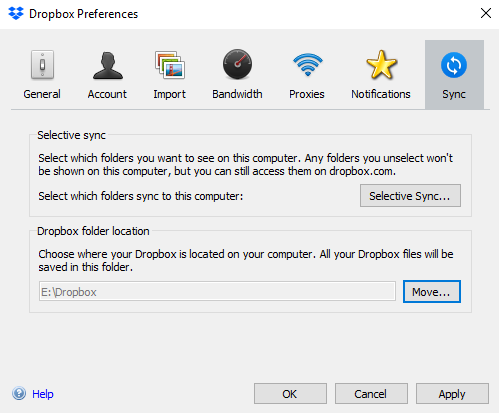
Quando accedi, ti verrà chiesto di confermare la posizione della cartella Dropbox. Una volta che conosci questa posizione, puoi utilizzare Esplora file o Finder per iniziare a copiare dalla cartella temporanea nella cartella Dropbox. In questo caso, Dropbox inizierà a sincronizzare i dati tra il tuo computer e i server di Dropbox.
Si noti che ciò potrebbe non essere saggio su una connessione Internet mobile. Salvalo per quando sei su una connessione illimitata.
Passaggio 3: installa Dropbox su Linux
Lascia il tuo PC per completare la sincronizzazione dei dati su Dropbox. Questo può richiedere del tempo. I fattori di rallentamento includono la quantità di dati, la velocità del tuo PC e la velocità della tua connessione Internet.
Una volta completato il processo, accedi al tuo account Dropbox tramite il browser e verifica che i dati siano stati caricati correttamente. È anche consigliabile eseguire un backup dei dati su un'unità esterna, per ogni evenienza.
A questo punto, sei pronto per passare a Linux. Questo potrebbe essere il caso di utilizzare un altro computer o di installare Linux sul tuo PC principale. In ogni caso, con Linux attivo e funzionante, sei pronto per installare Dropbox e iniziare a sincronizzare i dati.
Per installare Dropbox, devi prima scaricare la versione giusta per la tua versione di Linux. Vai a dropbox.com/install-linux e scarica la versione adatta alla tua famiglia di distribuzioni Linux. Per Debian, Ubuntu, Linux Mint, ecc., Usare il .deb Link; per Fedora, Red Hat, openSUSE, PCLinuxOS, ecc., scegliere .rpm.
Assicurati di utilizzare il collegamento giusto: sono disponibili download a 32 e 64 bit, a seconda del sistema operativo host e dell'architettura del sistema.
Una volta scaricato, esegui il file di installazione con il gestore pacchetti predefinito. Dropbox decomprimerà e installerà sul tuo sistema e sarai in grado di accedere pochi istanti dopo.

Ancora una volta, ti verrà chiesto di scegliere una posizione in cui salvare i dati di Dropbox sul tuo PC, quindi seleziona questa opzione e attendi che i file vengano sincronizzati sul tuo computer Linux.
Passaggio 4: accedi ai tuoi dati, usali con le app!
Ormai hai più o meno finito. Man mano che i dati vengono sincronizzati con il computer, saranno disponibili per l'uso. Le immagini possono essere aperte, la musica riprodotta, i video visualizzati, i documenti letti e modificati, ecc. Certo, potresti non avere tutti gli strumenti giusti (sebbene LibreOffice sia preinstallato su molti Linux distribuzioni), ma con i tuoi dati in mano, non dovresti impiegare molto a trovare e iniziare a utilizzare solo alcuni nuovi solo Linux Apps.
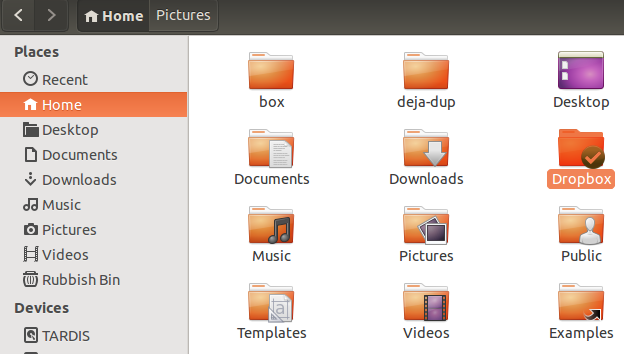
Nel frattempo, se sei preoccupato di accedere ad app che conosci da Windows, hai alcune opzioni per facilitare ulteriormente la transizione.
Per esempio, Microsoft Office può essere installato su Linux Come installare Microsoft Office su LinuxMicrosoft Office su Linux è possibile. Copriamo tre metodi per far funzionare Office all'interno di un ambiente Linux. Leggi di più attraverso la magia del vino. In effetti, puoi eseguire tutti i tipi di app di Windows su Linux Come utilizzare Vineyard per eseguire app di Windows su LinuxVineyard semplifica l'installazione e l'esecuzione di app di Windows su Linux con Wine. Scopri come usarlo e far funzionare il tuo software Windows preferito in pochi minuti! Leggi di più , che facilita la transizione se fai affidamento su molte app, giochi e strumenti non Linux in Linux.
Usa Dropbox per semplificare il passaggio a Linux!
Mentre Dropbox è un software proprietario, non si adatta perfettamente alla filosofia di Linux. Non preoccuparti troppo di questo quando inizi, comunque. Troverai molti servizi di cloud storage solo su Linux a cui passare una volta che avrai abbracciato il mondo open source.
Fino ad allora, sfrutta al meglio Dropbox per migrare i tuoi documenti più preziosi da Windows (o persino macOS) a Linux. Continua con il nostro articolo su cose che non sapevi che Dropbox poteva fare 15 cose che non sapevi di poter fare con DropboxI servizi di archiviazione cloud sono andati e sono andati, ma Dropbox è probabilmente quello che è stato il più lungo qui. E ora ha migliorato il suo gioco con una serie di nuove funzionalità. Esploriamo. Leggi di più .
Christian Cawley è vicedirettore per la sicurezza, Linux, DIY, programmazione e spiegazione tecnica. Produce anche The Really Useful Podcast e ha una vasta esperienza nel supporto desktop e software. Un collaboratore della rivista Linux Format, Christian è un armeggiatore di Raspberry Pi, amante di Lego e fan dei giochi retrò.